Adobe Character Animator'da karakterini başarıyla animasyon yaparak, şimdi bunu After Effects veya diğer uygulamalar için uygun bir formata exportieren etmek istiyorsun. Bu kılavuzda, animasyonlu karakterini verimli bir şekilde nasıl exportieren edeceğini adım adım göstereceğiz, böylece başka projelerle kesintisiz olarak çalışabilirsin.
Önemli Noktalar
- Karakterleri PNG dizileri olarak exportieren etmek basittir ve sana montajda esneklik sağlar.
- Render sürecini hızlandırmak için ayarlarını özelleştirebilirsin.
- Çıkış, sesin de işlenmesine izin veren çeşitli seçenekler sunar.
Adım Adım Kılavuz
Animasyonunun doğru oluşturulduğundan ve ses parçalarının kaydedildiğinden emin olarak başlayabilirsin. Bu adımları tamamladıysan, exportieren işlemine başlamak için hazırsın.
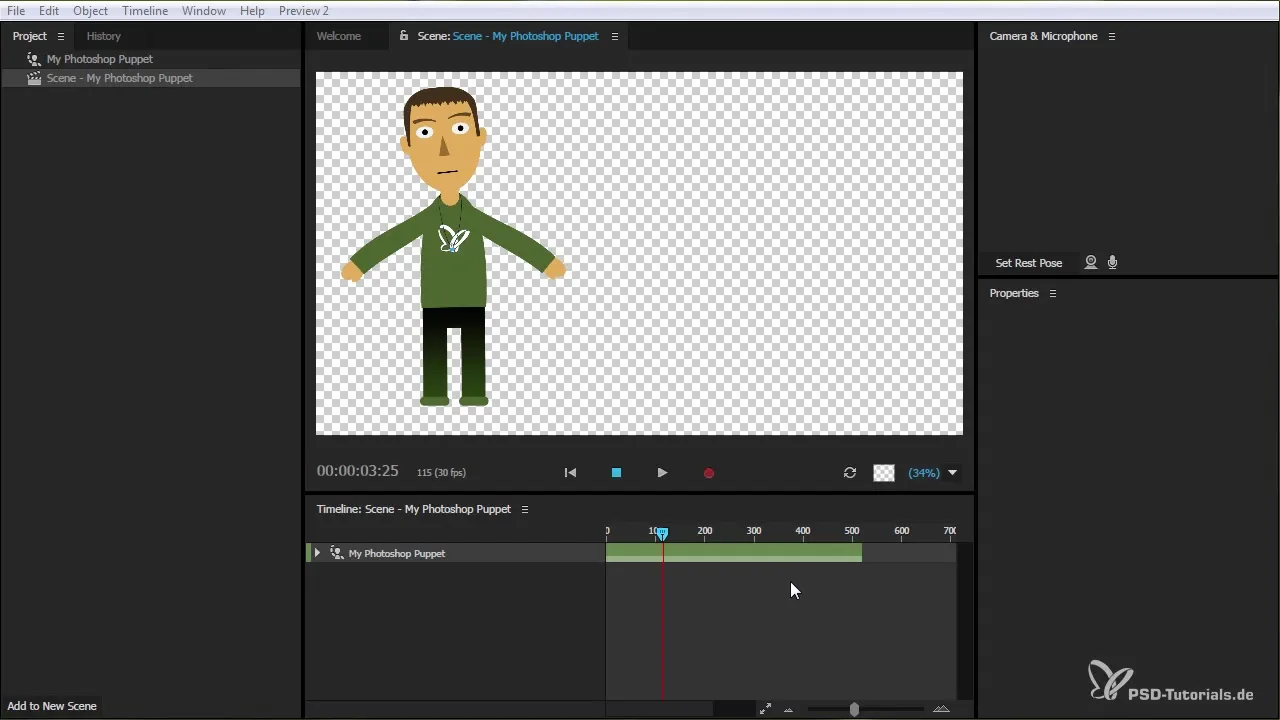
Animasyonunu kaydetme imkanı sunan export-Tool'a git. Burada animasyonu PNG dizisi olarak exportieren edebilirsin, bu da şeffaf arka planlı görseller alacağın anlamına gelir ve After Effects için idealdir.
Belirli bir zaman aralığında giden bir animasyonun olduğundan, exportieren işleminden önce bunu kontrol etmek önemlidir. Kompozisyonu veya sahneyi uygun uzunluğa kısaltabilirsin. Örneğin, animasyonun 17. saniyeye kadar gidiyorsa, sahneyi buna göre ayarlamalısın.
Sahnenin süresini tanımlamak için, kompozisyon ayarlarına git. Mevcut süreyi gördüğünde, bunu tam olarak 17,06 saniye olarak ayarlayabilirsin, böylece yalnızca animasyonunun ilgili kısmı exportiert edilir.
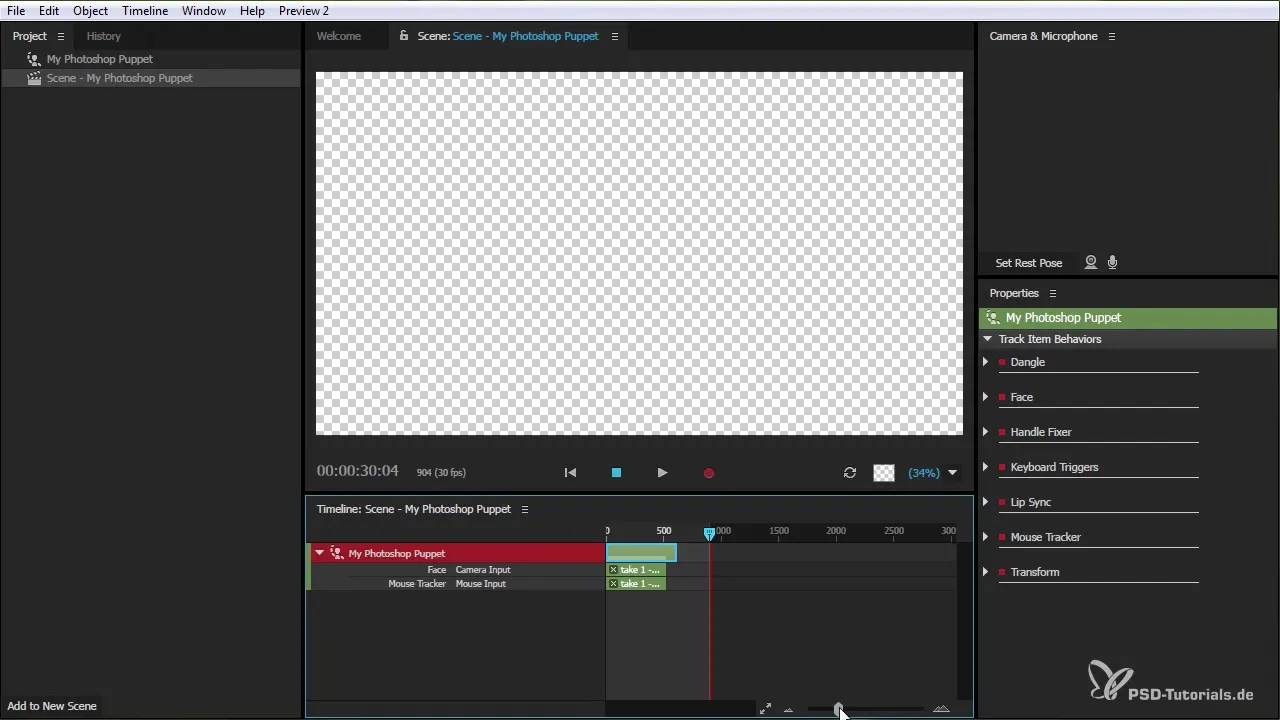
Animasyonu exportieren etmek için "Dosya" menüsünden "Exportieren" seçeneğini seç. Burada üç farklı seçenek bulacaksın: "Sahne Video sadece", "Sahne Ses sadece" veya "Sahne Ses ve Video ile".
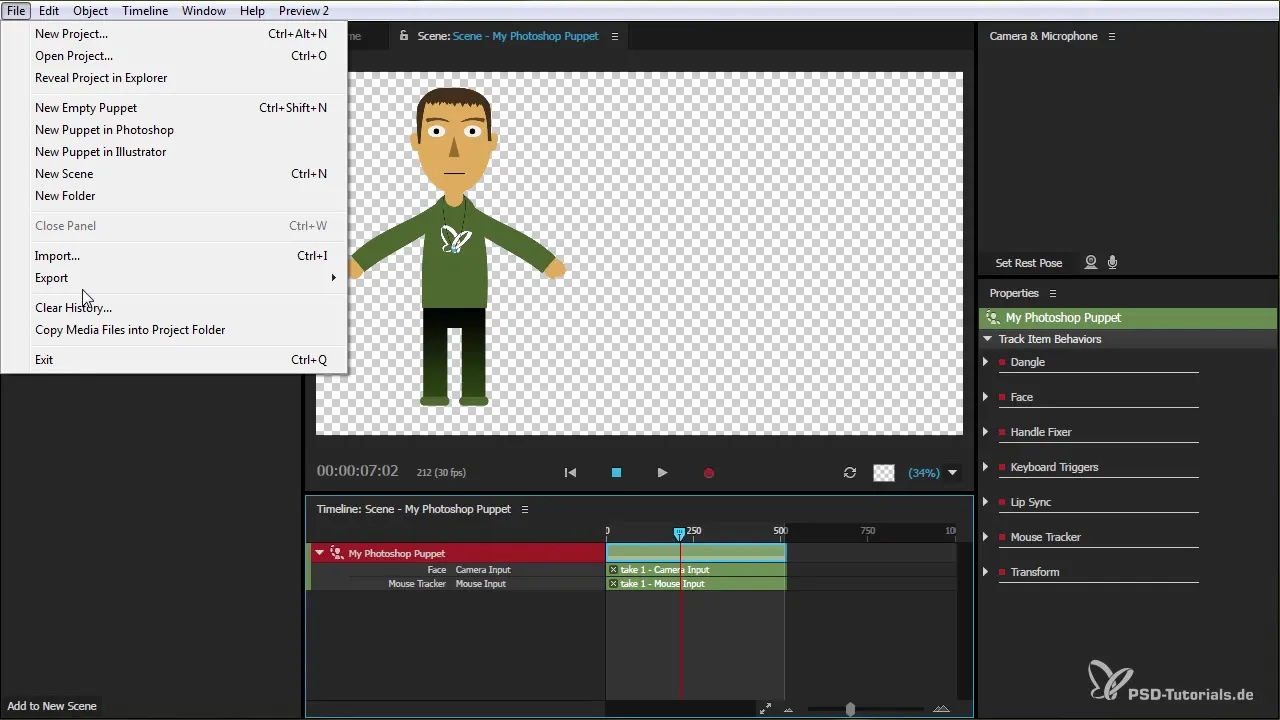
"Sahne Ses sadece" seçeneğini seçersen ve ses dosyan yoksa, yine de sessiz bir ses dosyası oluşturulacaktır. Bu, daha sonra sahneyi yeni bir kukla ile yeniden kullanmak istiyorsan faydalı olabilir.
"Sahne Video sadece" seçeneğini seçersen, After Effects'te içe aktarabileceğin PNG formatında bir dosya alırsın. PNG dizileri kullanarak, kayıpsız bir görüntü kalitesi sağlanır.
Üçüncü seçenek, hem video hem de sesi birleştirir. Bu şekilde sahneyi exportieren edersen, Character Animator ile After Effects arasında kesintisiz geçiş yapabilirsin, bu da işini kolaylaştırır.
İstediğin seçeneği ve hedef klasörü seçtikten sonra, exportieren ettiğin dosya için bir isim ver ve "Kaydet" butonuna tıkla. Şimdi exportieren işlemi başlayacak ve animasyonun uzunluğuna bağlı olarak bu bir süre alabilir.
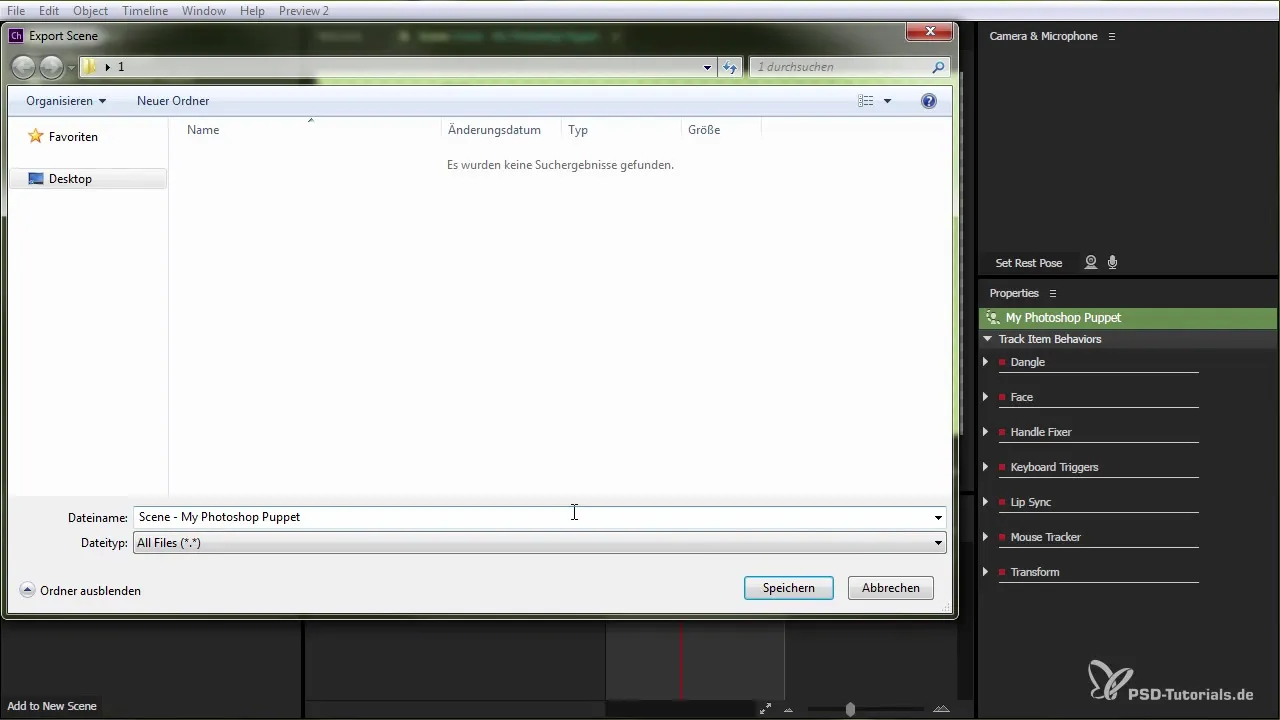
Export işlemi tamamlandığında, dosyanı görüntüleme seçeneğin olacak ve tüm diziye erişim sağlarsın. Şimdi PNG'leri ve ses dosyasını daha sonra kullanmak üzere kaydedebilirsin.
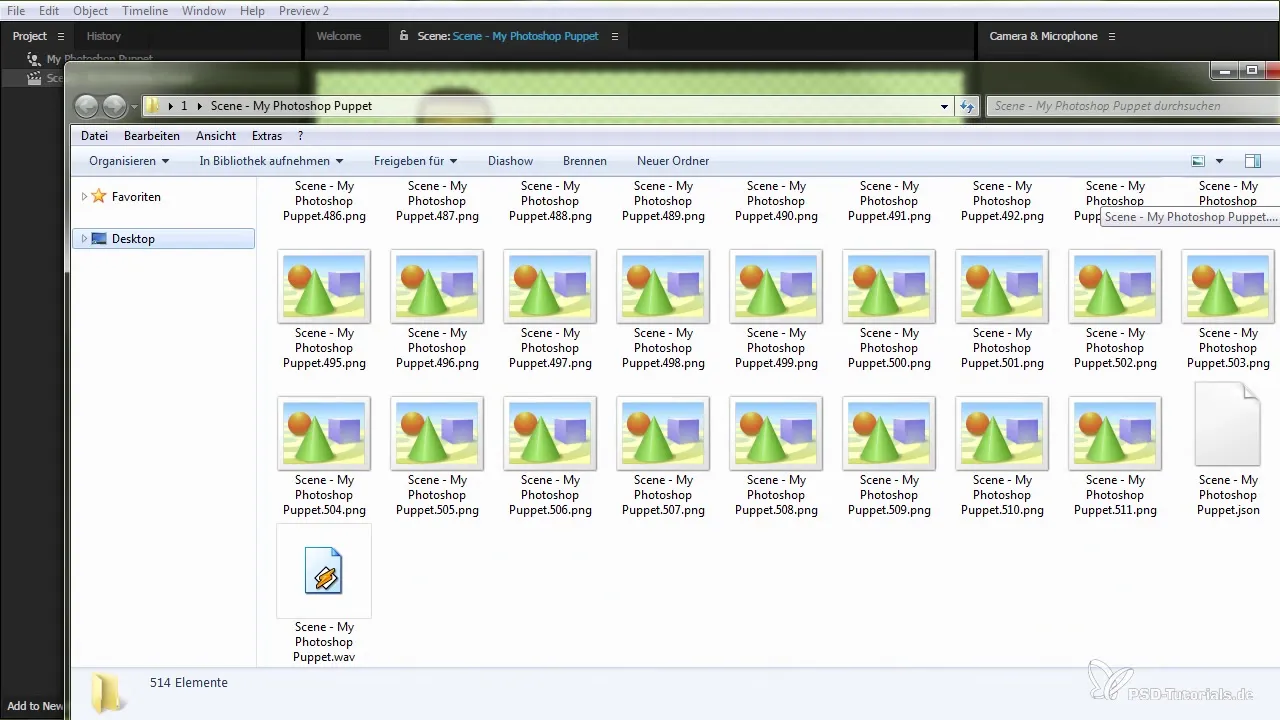
Export edilen PNG dizilerini After Effects'e içe aktarmak için programı aç ve yeni bir kompozisyon oluştur ya da sağ tıklayarak birden fazla dosya içe aktar. Dizini kaydettiğin klasöre git.
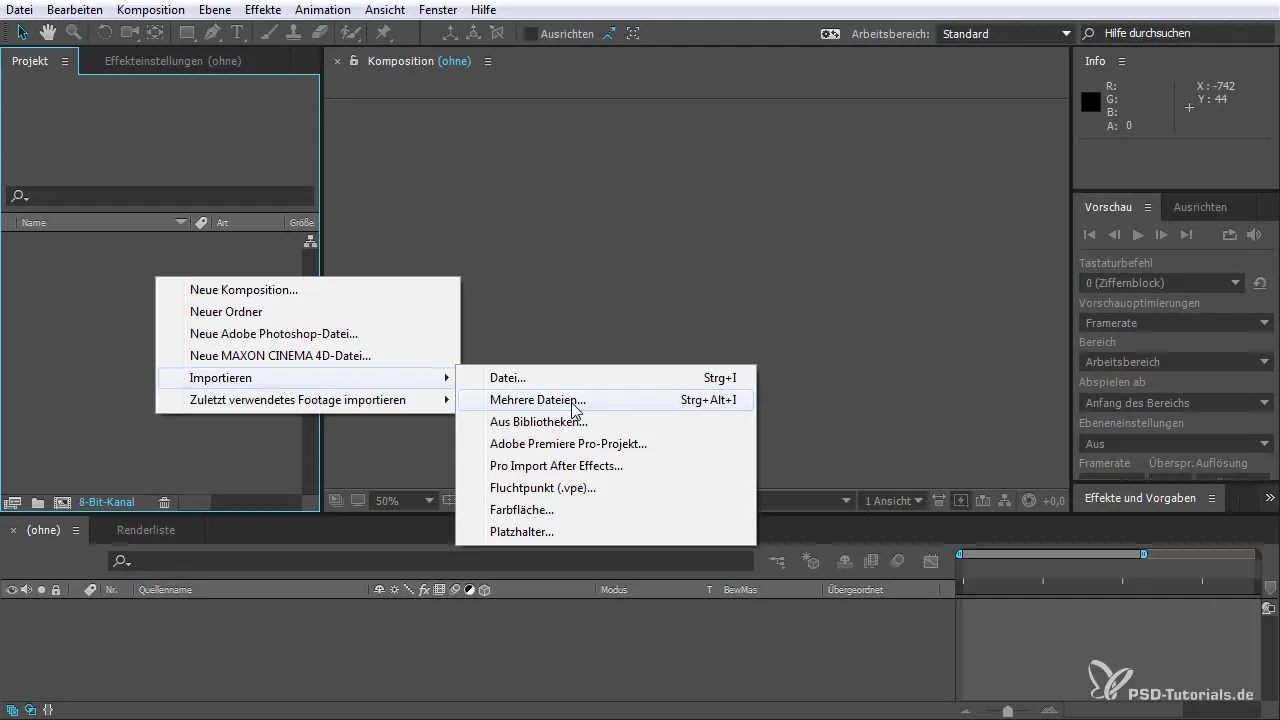
After Effects, PNG dizisini otomatik olarak algılar. Resim dizisini içe aktarabilirsin ve animasyon süresi 00'dan 511 kareye kadar mevcut olacaktır.
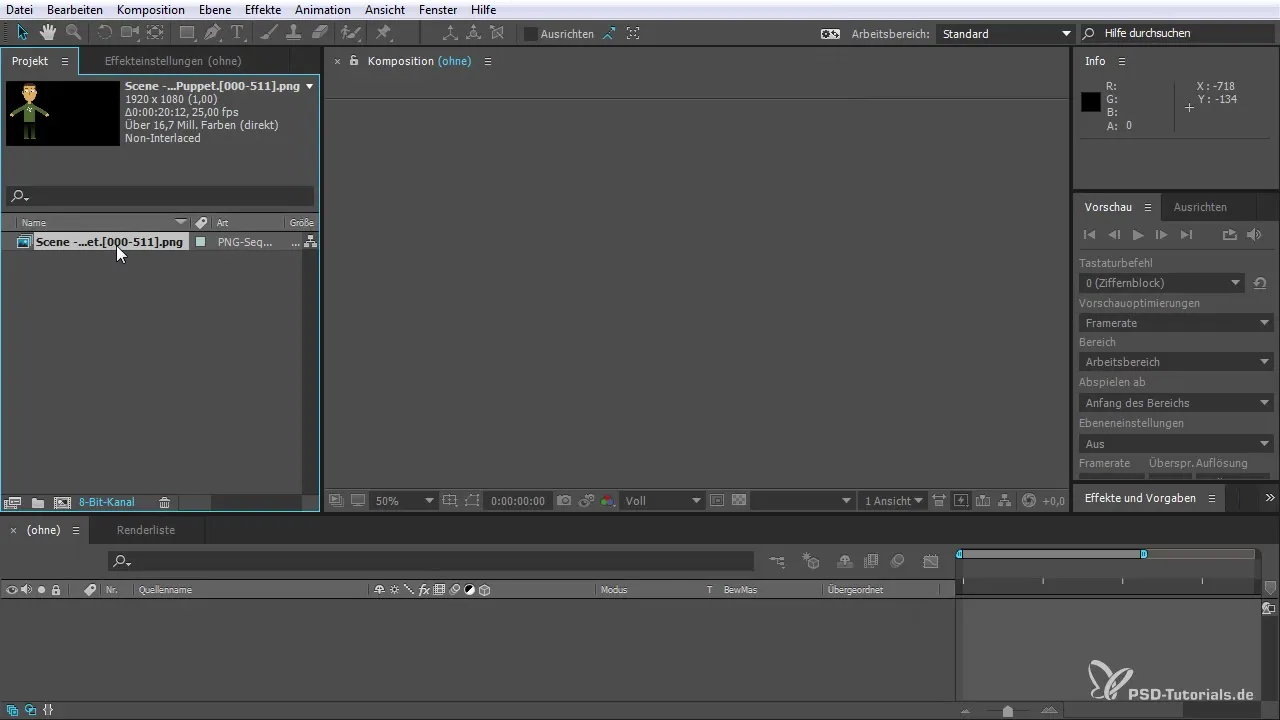
Sahneyi içe aktardıktan sonra, bu After Effects'in kompozisyon penceresinde aktif bir alfa kanalı ile görünecek, böylece grafiği her zamanki gibi düzenleyebilirsin.
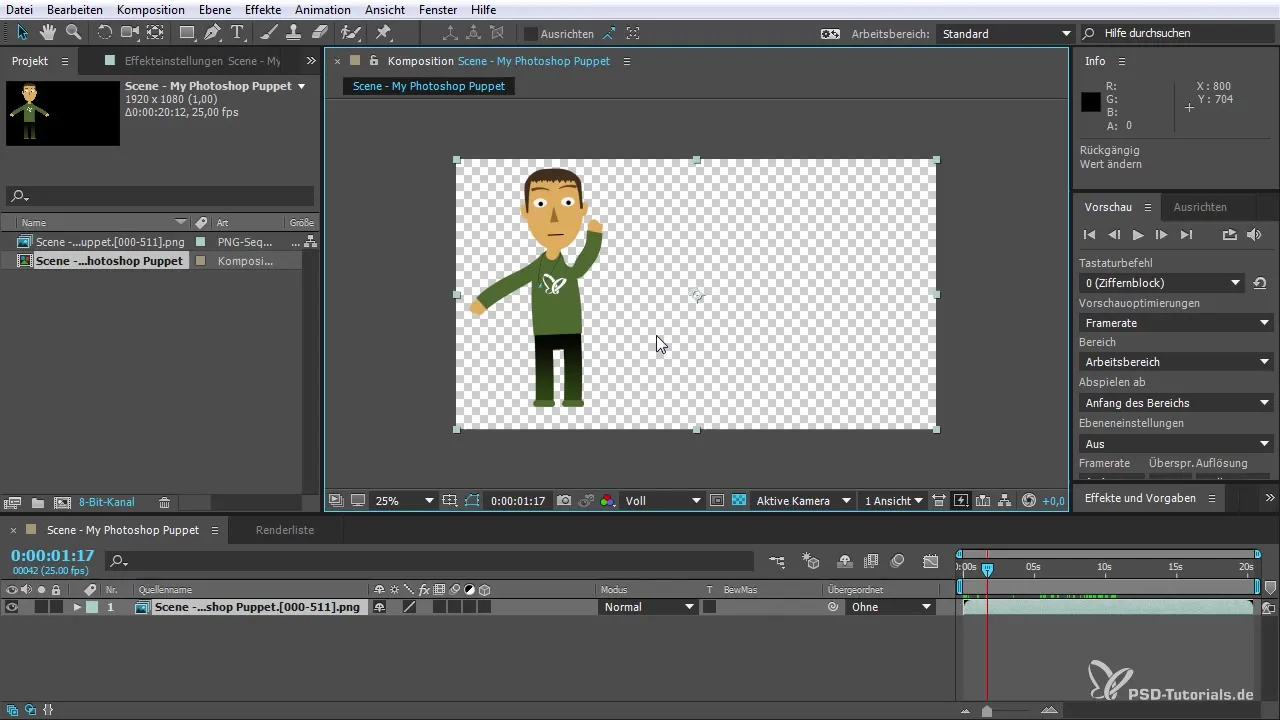
Son video artık ayarlanabilir ve animasyonu daha akıcı hale getirmek için kare hızını değiştirme seçeneğine sahipsin. En iyi sonuçları elde etmek için kare hızını Character Animator'da uygun şekilde ayarladığından emin ol.
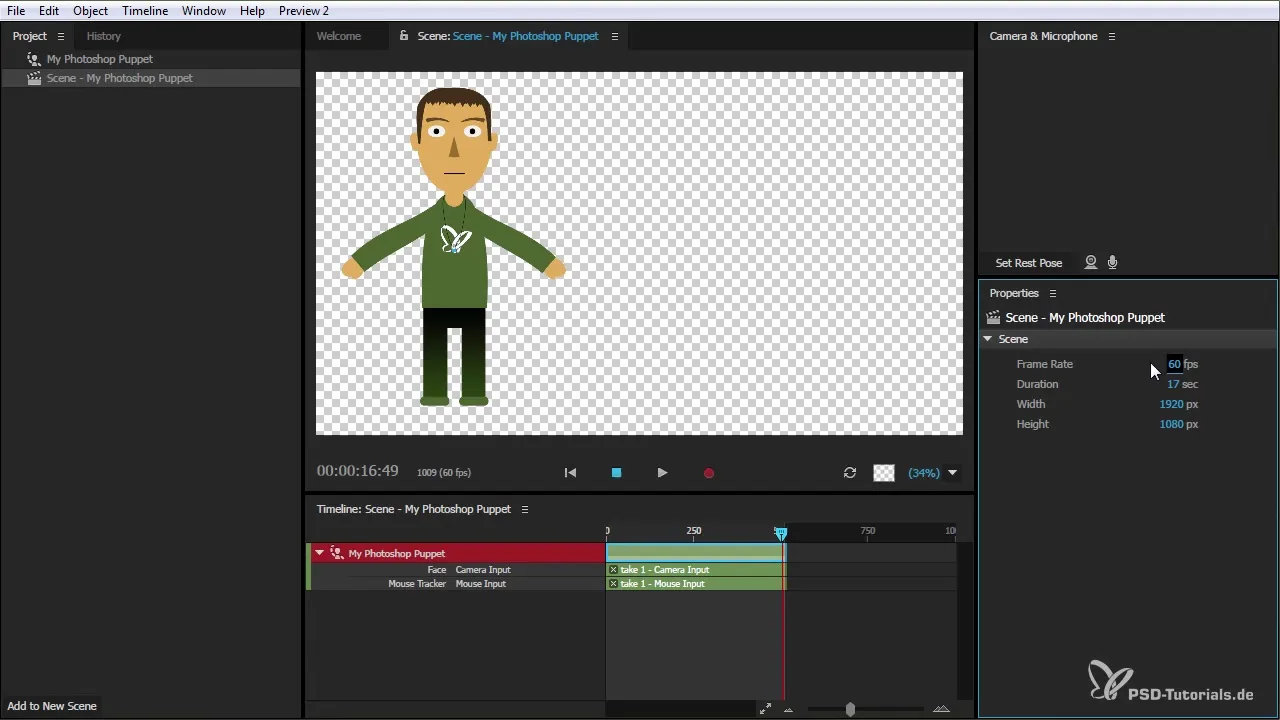
Bu adımlarla, animasyonlu karakterini başarıyla exportiert ettin ve After Effects için hazır hale getirdin. Yaratıcı fikirlerini görselleştir ve animasyonlarını düzenlemek için denemeler yap.
Özet – Character Animator: After Effects için Karakter Exportieren
Bu kapsamlı anleitung ile Adobe Character Animator'dan animasyonlu bir karakteri verimli bir şekilde nasıl exportieren edeceğini öğrendin. Kesin adımlar ve seçenekler, After Effects'te esnek bir çalışma şekli sunar.
Sıkça Sorulan Sorular
Animasyonumun uzunluğunu nasıl ayarlayabilirim?Sahne ayarlarını değiştirerek animasyonunun süresini kısaltabilirsin.
Hangi export formatları mevcut?"Sahne Video sadece", "Sahne Ses sadece" ve "Sahne Ses ve Video ile" seçeneklerin var.
Export edilen dosyaları After Effects'e içe aktarabilir miyim?Evet, export sonrasında PNG dizilerini After Effects'e içe aktarabilir ve düzenlemeye devam edebilirsin.
Kare hızını nasıl değiştirebilirim?Character Animator ayarlarına giderek gerektiğinde kare hızını değiştirebilirsin.

